
Hướng dẫn cách sử dụng hàm RANDOM trong Excel – hàm tạo số ngẫu nhiên
Để tạo ra các số ngẫu nhiên (random) trong Excel, chúng ta có thể sử dụng một số hàm có sẵn trong Excel. Trong bài viết này hãy cùng Học Excel Online tìm hiểu hai hàm thuộc nhóm hàm RANDOM trong Excel là hàm RAND và RANDBETWEEN
Xem nhanh
Hàm RAND tạo số ngẫu nhiên từ 0 tới 1
Hàm RAND được viết tắt cho từ RANDOM, có nghĩa là ngẫu nhiên. Tuy nhiên hàm RAND chỉ lấy ngẫu nhiên trong khoảng từ 0 tới 1. Cách dùng hàm RAND như sau:
=RAND()
Hàm này không cần tham số, chỉ cần ghi tên hàm, mở ngoặc đơn rồi đóng ngoặc đơn ngay. Kết quả của hàm RAND sẽ là một số ngẫu nhiên x mà 0<x<1
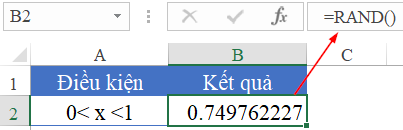
Đặc điểm của hàm này là:
- số ngẫu nhiên sẽ luôn tự động thay đổi sang 1 số khác mỗi khi file Excel thực hiện 1 phép tính bất kỳ (hay nhập dữ liệu mới vào file trong chế độ tính toán tự động)
- Số ngẫu nhiên luôn là số lẻ
Muốn tìm hiểu cách chuyển số ngẫu nhiên về số nguyên, số ngẫu nhiên lớn hơn 0, tạo ký tự chữ cái ngẫu nhiên, mời các bạn xem tại bài viết: Hàm RAND, hướng dẫn sử dụng hàm RAND trong Excel
Hàm RANDBETWEEN tạo số ngẫu nhiên trong khoảng
Để tạo ra 1 số ngẫu nhiên trong 1 khoảng (từ số A tới số B) thì chúng ta sử dụng hàm RANDBETWEEN. Cách dùng như sau:
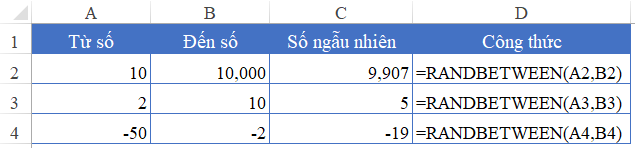
Cấu trúc hàm RANDBETWEEN(Số đầu, số cuối)
Đặc điểm của hàm RANDBETWEEN:
- Số đầu phải nhỏ hơn số cuối, không giới hạn số âm hay số dương, số có phần thập phân hay không.
- Kết quả luôn là 1 số nguyên
Nguyên tắc tính của hàm RANDBETWEEN:
Giá trị tạo ra bởi RandBetween = (Số cuối – Số đầu)*Số ngẫu nhiên + Số đầu
Như vậy với 2 hàm RAND và RANDBETWEEN, chúng ta hoàn toàn có thể tạo ra được những số ngẫu nhiên trong Excel một cách dễ dàng.
Sử dụng RANDBETWEEN tạo dữ liệu mẫu
Trong một số trường hợp yêu cầu dữ liệu mẫu (các bài kiểm tra, các dữ liệu mật…) ta có thể thay đổi số liệu thông qua RANDBETWEEN:
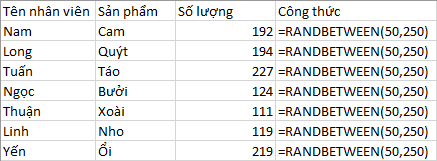
Sử dụng RANDBETWEEN kết hợp các hàm để lấy giá trị ngẫu nhiên
Bạn có thể sử dụng RANDBETWEEN kết hợp các hàm như VLOOKUP, INDEX/MATCH… để lấy ra giá trị ngẫu nhiên.
Nâng cao kiến thức về tạo số ngẫu nhiên trong Excel:
Ngoài ra bạn còn có thể sử dụng VBA để viết ra các macro tạo ra số ngẫu nhiên nữa đó:
Hướng dẫn cách sử dụng hàm tạo số ngẫu nhiên trong VBA Excel
Để biết hàm tạo số ngẫu nhiên được ứng dụng như thế nào trong thực tế, các bạn có thể tìm hiểu trong bài viết:
Hướng dẫn tạo dữ liệu ngẫu nhiên tự động trong excel với hàm vlookup randbetween
Để tạo ra số ngẫu nhiên không trùng nhau, các bạn có thể tìm hiểu tại bài viết:
Khóa học mới xuất bản











